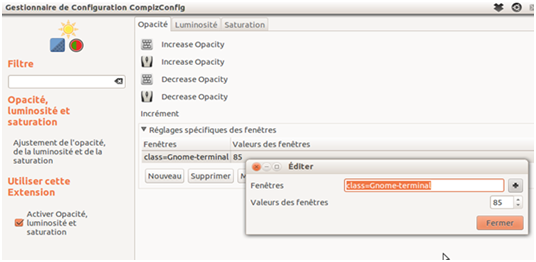Ce tutoriel comprend l’installation de Compiz Config Settings Manager, des thèmes Swar, des icônes Awoken et d’Ubuntu Tweak Tool. Ce tutoriel vise les utilisateurs d’Ubuntu 10.10 Merkat et antérieurs.
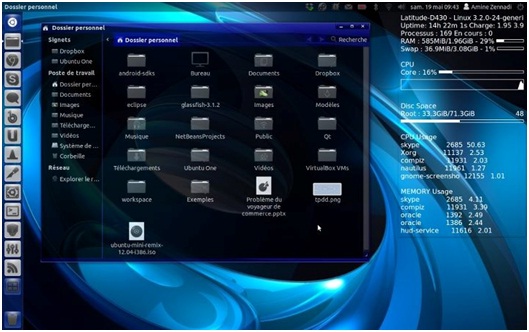
Installations :
1- Installer les thèmes Swar : pour installer les thèmes soirs il faut ajouter le dépôt de noobslab, mettre à jour la liste des paquet et installer les thèmes en choisissant le couleur (dans cette commande, tout les thèmes seront installé)
sudo add-apt-repository ppa:noobslab/swar-themes sudo apt-get update sudo apt-get install swar-red swar-black-base-blue swar-green swar-light-blue swar-orange swar-pink swar-purple swar-purple-pink swar-blue swar-yellow-gold
2- Installer les icônes Awoken : À partir de leurs dépôt
sudo add-apt-repository ppa:alecive/antigone sudo apt-get update sudo apt-get install awoken-icon-theme
3- Installer « Gnome Tweak Tool » :
sudo apt-get install gnome-tweak-tool
4- Installer CCSM (Compiz Config Settings Manager) et ses plugins :
sudo apt-get install compizconfig-settings-manager sudo apt-get install -y compiz compizconfig-settings-manager && sudo apt-get install -y compiz-fusion-plugins-extra
Configuration :
1- Choisir l’un des thèmes swar comme theme :
Lancer « Gnome Tweak Tool »
Aller à l’onglet « thèmes » à gauche
Chosir un theme swar dans « GTK+ themes »
2- Choisir les icônes Awoken :
Lancer « Gnome Tweak Tool »
Aller a l’onglet « thèmes » à gauche
Choisir un thème awoken dans « Icon Theme »
3- Rendre les fenêtres transparentes
Lancer CCSM.
Aller à Opacité et saturation => Onglet opacité => bouton add ou +
Une nouvelle fenêtre s’ouvre : chosiir classe de fenetre dans type et cliquer sur ‘saisir’ et cliquer sur la fenetre qu’il faut rendre transparente.
Mettre la valeur de transparence à 85 % et cliquer sur Ok
refaire la même opération pour tout les types de fenètre qu’il faut rendre transparentes.
Exemple : mettre la console en transparence